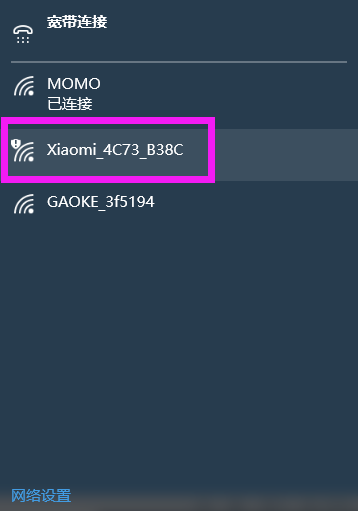
小米路由器重置了怎么恢复网络?很多小伙伴在上不网的时候就会选择重置路由器忽悠走合直接吧路由器恢复出厂设置,但是重置之后就不能上网了,其实重置之后需要重新设置一下路由器才行,接下来一起看看路由器重置了恢复网络方法吧!
第一步、连接路由器
1、用台式电脑设置时
小米路由器的WAN接口,连接猫(宽带网线);台式电脑用网线,连接到小米路由器LAN1、LAN2接口中的任意一个。
2、无线设备设置时
如果是用笔记本电脑、手机等无线设备来设置小米路由器,则无线设备必须要先搜索连接到小米路由器的无线信号。然后把WAN接口,连接猫(入户网线)。
温馨提示:
(1)、小米路由器默认已经启用了无线功能,并且无线网络未加密,所以可以直接进行连接。
(2)、小米路由器的默认WiFi名称是:Xiaomi_XXXX_XXXX这种形式,在无线搜索结果中,注意查看下。
![1612400635117248.png G][A0LOHM5UZXO7N]36N0RV.png](/d/file/jiaocheng/2021/02/5ac84b4617679f866083b9134ad90ced.png)
(3)、正确连接小米路由器之后,电脑、手机等设备暂时就不能上网了,当miwifi小米路由器设置成功之后,自动就能上网的。
(4)、有些小伙伴会问道:这样连接后,电脑、手机都不能上网了,怎么设置路由器?
答案是:设置路由器的时候,并不需要电脑、手机能够上网;唯一的要求是连接要正确,连接正确后,就可以打开路由器的设置界面,对路由器进行设置的。
第二步、设置电脑IP地址
在设置小米路由器上网之前,需要需要先把电脑IP地址设置为:自动获取(动态IP),如下图所示。一般情况电脑IP地址默认就是自动获取,不过为了保险起见,建议大家检查设置一下;
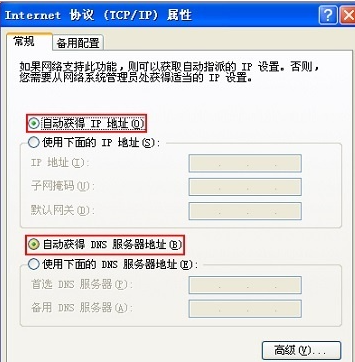
第三步、设置小米路由器
1、登录设置界面
在浏览器中输入:miwifi.com或者192.168.31.1 并按下回车按键——>然后点击“同意、继续”
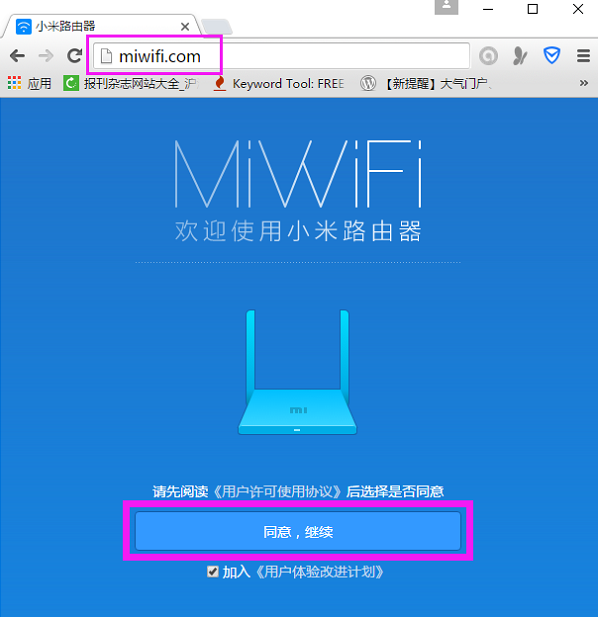
2、设置上网
在“用户名”中填写:宽带账号——>“密码”填写:宽带密码——>点击“下一步”。
注意问题:
(1)、宽带账号、宽带密码由运营商提供,一定要填写正确才能上网的。
(2)、如果忘记了宽带账号和密码,或者不太确定账号和密码是否正确,可以联系你的运营商查询、核实。
(3)、如果你的宽带不需要宽带账号、宽带密码,则会自动跳转到第3步。
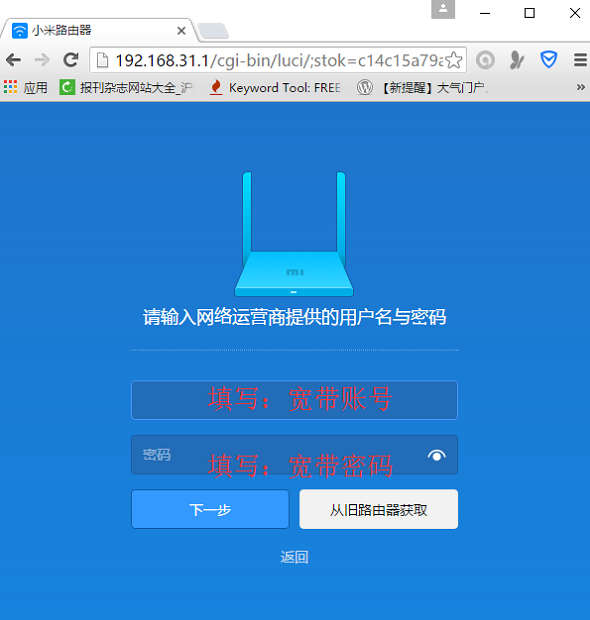
3、设置WiFi名称与密码
请自定义设置“WiFi名称”、“WiFi密码”——>点击“下一步”。
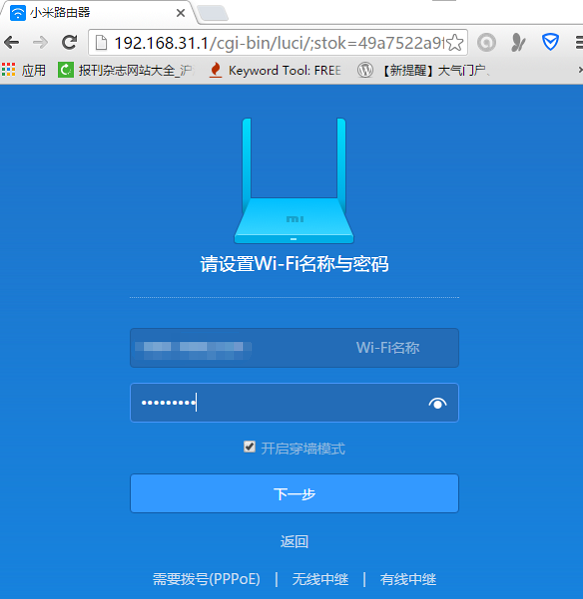
4、设置管理密码
大家可以自定义设置“管理密码”——>然后点击“配置完成”。
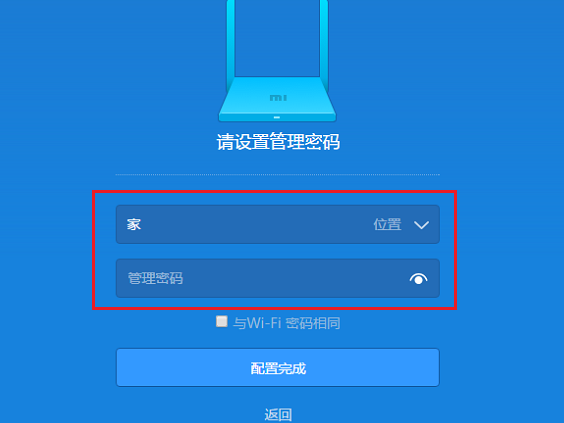
也可以直接勾选“与WiFi密码相同”,建议大家是勾选“与WiFi密码相同”——>然后点击“配置完成”。
![1612400693128428.png (K9[EEKQ)M6580PEPQ3$]P1.png](/d/file/jiaocheng/2021/02/55df04940393f6589efb26e1aa58822b.png)
5、等待初始化配置
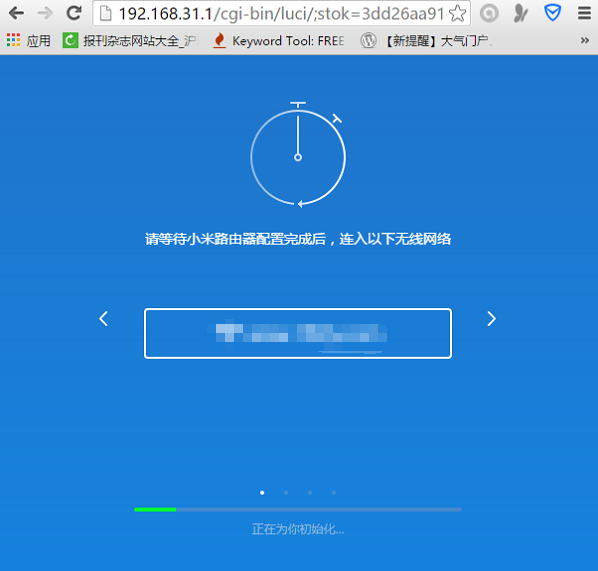
6、配置就完啦!
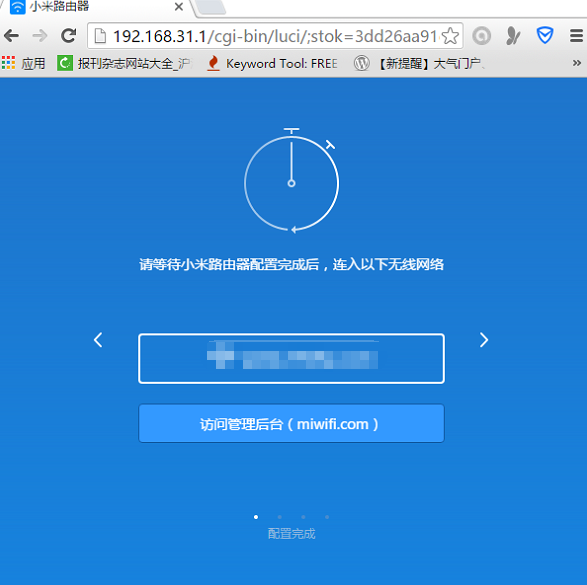
7、如果不能解决可以联系小米路由器的售后哦!
那么以上即是小米路由器重置了怎么恢复网络的全部内容,希望对你有所帮助!可以到小白官网查找更多相关内容哦~




